ਵਿਸ਼ਾ - ਸੂਚੀ
ਫੋਟੋਆਂ ਖਿੱਚਣਾ ਕਿਸੇ ਵੀ hangout ਲਈ ਮਿਆਰ ਦਾ ਹਿੱਸਾ ਬਣ ਗਿਆ ਹੈ। ਜੇਕਰ ਤੁਸੀਂ ਮੇਰੇ ਵਰਗੇ ਹੋ, ਤਾਂ ਸ਼ਾਇਦ ਤੁਹਾਡੀ ਫ਼ੋਨ ਗੈਲਰੀ ਜਾਂ ਤੁਹਾਡੇ ਕੰਪਿਊਟਰ 'ਤੇ ਹਜ਼ਾਰਾਂ ਫ਼ੋਟੋਆਂ ਹਨ। ਹੋ ਸਕਦਾ ਹੈ ਕਿ ਮੈਂ ਆਲਸੀ ਜਾਂ ਭਾਵੁਕ ਹਾਂ, ਪਰ ਮੈਂ ਉਹਨਾਂ ਨੂੰ ਨਹੀਂ ਮਿਟਾਉਂਦਾ, ਇਸ ਲਈ ਉਹ ਬਹੁਤ ਸਾਰੀ ਥਾਂ ਲੈਂਦੇ ਹਨ।
ਮੇਰੇ ਮੈਕ 'ਤੇ ਫੋਟੋਆਂ ਨੂੰ ਸਟੋਰ ਕਰਨ ਲਈ, ਮੈਨੂੰ ਕੁਝ ਕੀਮਤੀ ਡਿਸਕ ਸਟੋਰੇਜ ਖਾਲੀ ਕਰਨ ਲਈ ਉਹਨਾਂ ਨੂੰ ਸੰਕੁਚਿਤ ਕਰਨਾ ਪਵੇਗਾ।
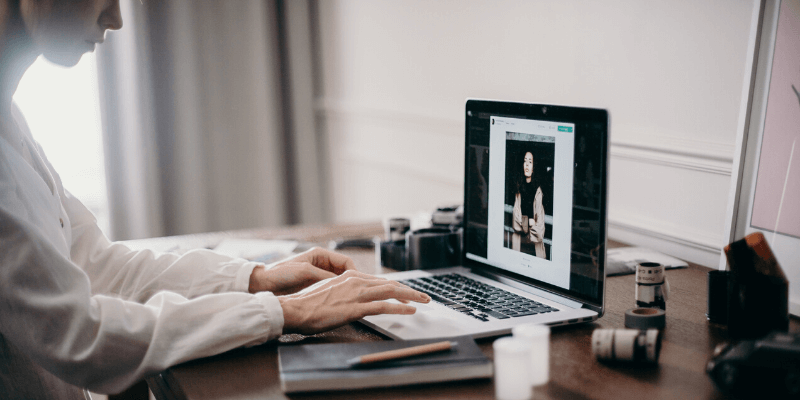
ਫੋਟੋਆਂ ਨੂੰ ਕੰਪਰੈੱਸ ਕਰਨਾ: ਤੁਹਾਨੂੰ ਕੀ ਪਤਾ ਹੋਣਾ ਚਾਹੀਦਾ ਹੈ
ਫੋਟੋਆਂ ਨੂੰ ਸੰਕੁਚਿਤ ਕਰਨ ਬਾਰੇ ਤੁਹਾਨੂੰ ਕਈ ਮਹੱਤਵਪੂਰਨ ਗੱਲਾਂ ਜਾਣਨੀਆਂ ਚਾਹੀਦੀਆਂ ਹਨ।
ਪਹਿਲਾਂ, ਦੋ ਕਿਸਮਾਂ ਦੇ ਕੰਪਰੈਸ਼ਨ ਹਨ: ਨੁਕਸ ਰਹਿਤ ਅਤੇ ਨੁਕਸਾਨ ਵਾਲੀ ਸੰਕੁਚਨ । ਨੁਕਸਾਨ ਰਹਿਤ ਸੰਕੁਚਨ ਦਾ ਮਤਲਬ ਹੈ ਕਿ ਚਿੱਤਰ ਦੀ ਗੁਣਵੱਤਾ ਬਰਕਰਾਰ ਹੈ, ਜਦੋਂ ਕਿ ਨੁਕਸਾਨ ਰਹਿਤ ਸੰਕੁਚਨ ਦਾ ਮਤਲਬ ਹੈ ਕਿ ਤੁਸੀਂ ਕੁਝ ਫੋਟੋ ਡੇਟਾ ਗੁਆ ਦਿੰਦੇ ਹੋ।
ਫਾਈਲ ਕਿਸਮ ਨੂੰ ਬਦਲਣ ਨਾਲ ਚਿੱਤਰ ਦੀ ਗੁਣਵੱਤਾ ਅਤੇ ਸੰਕੁਚਨ ਪ੍ਰਭਾਵਿਤ ਹੋ ਸਕਦਾ ਹੈ, ਇਸ ਲਈ ਯਕੀਨੀ ਬਣਾਓ ਕਿ ਤੁਸੀਂ ਜਾਣਦੇ ਹੋ ਕਿ ਕਿਹੜੀ ਫਾਈਲ ਕਿਸਮ ਦੀ ਵਰਤੋਂ ਕਰਨੀ ਹੈ . JPEG ਫ਼ੋਟੋਆਂ ਅਤੇ ਯਥਾਰਥਵਾਦੀ ਚਿੱਤਰਾਂ ਲਈ ਨੁਕਸਾਨਦੇਹ ਅਤੇ ਚੰਗੇ ਹਨ। PNGs ਨੁਕਸਾਨ ਰਹਿਤ ਹਨ ਅਤੇ ਇਹ ਲਾਈਨ-ਆਰਟ ਅਤੇ ਵਧੇਰੇ ਟੈਕਸਟ ਅਤੇ ਘੱਟ ਰੰਗਾਂ ਵਾਲੇ ਚਿੱਤਰਾਂ ਲਈ ਵਧੀਆ ਹਨ।
ਬਹੁਤ ਵਾਰ ਨਹੀਂ, ਫਾਈਲ ਦੇ ਆਕਾਰ ਨੂੰ ਘਟਾਉਣ ਵੇਲੇ ਚਿੱਤਰ ਦੀ ਗੁਣਵੱਤਾ ਨਾਲ ਸਮਝੌਤਾ ਕੀਤਾ ਜਾਂਦਾ ਹੈ ਕਿਉਂਕਿ ਤੁਸੀਂ ਕੁਝ ਫੋਟੋ ਡੇਟਾ ਗੁਆ ਦਿੰਦੇ ਹੋ। ਇਸ ਲਈ, ਜੇਕਰ ਤੁਸੀਂ ਕਿਸੇ ਫੋਟੋ ਨੂੰ ਵੱਡਾ ਕਰਨਾ ਚਾਹੁੰਦੇ ਹੋ ਜਾਂ ਬਾਅਦ ਵਿੱਚ ਇਸਨੂੰ ਪ੍ਰਿੰਟ ਕਰਨਾ ਚਾਹੁੰਦੇ ਹੋ, ਤਾਂ ਇਸਨੂੰ ਸੰਕੁਚਿਤ ਨਾ ਕਰੋ।
ਕੁਝ ਲੋਕ ਚਿੱਤਰ ਦੇ ਆਕਾਰ ਨੂੰ ਘਟਾਉਣ ਲਈ ਔਨਲਾਈਨ ਚਿੱਤਰ ਆਪਟੀਮਾਈਜ਼ਰ ਵੈੱਬਸਾਈਟਾਂ ਵੱਲ ਮੁੜਦੇ ਹਨ, ਪਰ ਤੁਸੀਂ ਕਦੇ ਵੀ ਯਕੀਨੀ ਨਹੀਂ ਹੋ ਸਕਦੇ ਕਿ ਵੈੱਬਸਾਈਟ ਸੁਰੱਖਿਅਤ ਹੈ ਅਤੇ ਉਹ ਤੁਹਾਡੀ ਤਸਵੀਰ ਨੂੰ ਸੰਭਾਲਣਗੇਜ਼ਿੰਮੇਵਾਰੀ ਨਾਲ।
ਇਸ ਲਈ, ਤੁਸੀਂ ਕਿਵੇਂ ਸੁਰੱਖਿਅਤ ਢੰਗ ਨਾਲ ਚਿੱਤਰ ਦੀ ਗੁਣਵੱਤਾ ਗੁਆਏ ਬਿਨਾਂ ਆਪਣੀਆਂ ਫੋਟੋਆਂ ਨੂੰ ਸੰਕੁਚਿਤ ਕਰਦੇ ਹੋ ? ਆਓ ਪਤਾ ਕਰੀਏ।
ਮੈਕ 'ਤੇ ਫੋਟੋਆਂ ਨੂੰ ਸੰਕੁਚਿਤ ਕਰਨ ਦੇ 5 ਤਰੀਕੇ
ਢੰਗ 1: ਇੱਕ ਫੋਟੋ ਨੂੰ ਸੰਕੁਚਿਤ ਕਰਨ ਲਈ ਪ੍ਰੀਵਿਊ ਦੀ ਵਰਤੋਂ ਕਰਨਾ
ਪ੍ਰੀਵਿਊ ਇੱਕ ਐਪਲੀਕੇਸ਼ਨ ਹੈ ਜੋ ਹਰੇਕ ਮੈਕ ਵਿੱਚ ਬਣੀ ਹੋਈ ਹੈ। ਪੂਰਵਦਰਸ਼ਨ ਦੁਆਰਾ, ਤੁਸੀਂ ਲਗਭਗ ਕਿਸੇ ਵੀ ਫ਼ੋਟੋ ਦਾ ਫ਼ਾਈਲ ਆਕਾਰ ਘਟਾ ਸਕਦੇ ਹੋ।
ਕਦਮ 1: ਪ੍ਰੀਵਿਊ ਐਪ ਰਾਹੀਂ ਜਿਸ ਫ਼ਾਈਲ ਨੂੰ ਤੁਸੀਂ ਬਦਲਣਾ ਚਾਹੁੰਦੇ ਹੋ ਉਸਨੂੰ ਖੋਲ੍ਹੋ।
ਕਦਮ 2: ਜਾਓ ਟੂਲਸ ਸੈਕਸ਼ਨ ਵਿੱਚ ਜੋ ਤੁਹਾਡੀ ਸਕ੍ਰੀਨ ਦੇ ਸਿਖਰ 'ਤੇ ਮੀਨੂ ਬਾਰ ਵਿੱਚ ਸਥਿਤ ਹੈ।
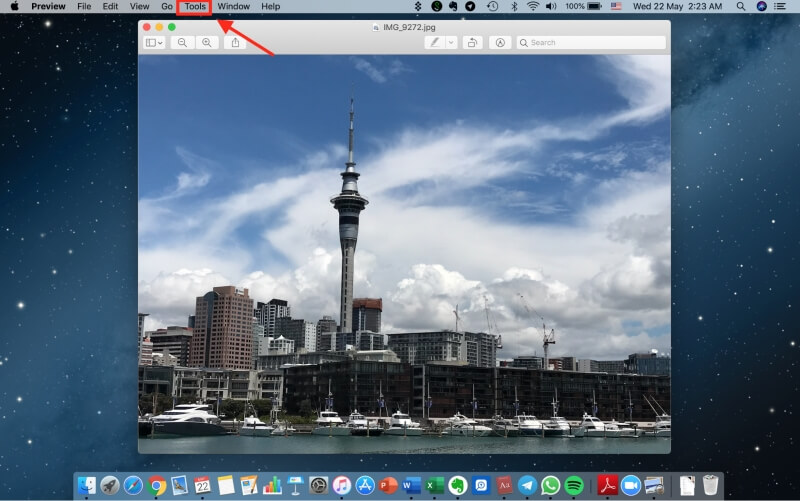
ਪੜਾਅ 3: ਆਕਾਰ ਵਿਵਸਥਿਤ ਕਰੋ 'ਤੇ ਕਲਿੱਕ ਕਰੋ।
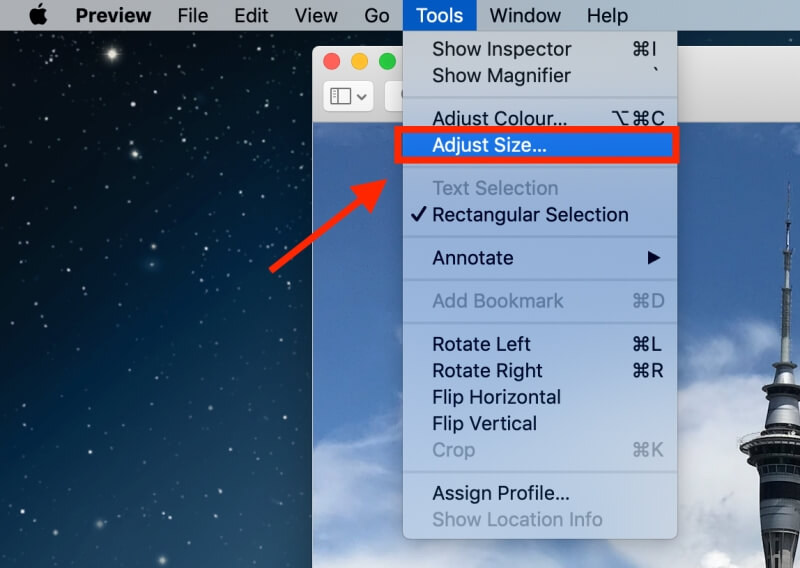
ਕਦਮ 4: ਮੁੜ ਨਮੂਨਾ ਚਿੱਤਰ ਵਿਕਲਪ ਦੀ ਜਾਂਚ ਕਰੋ।
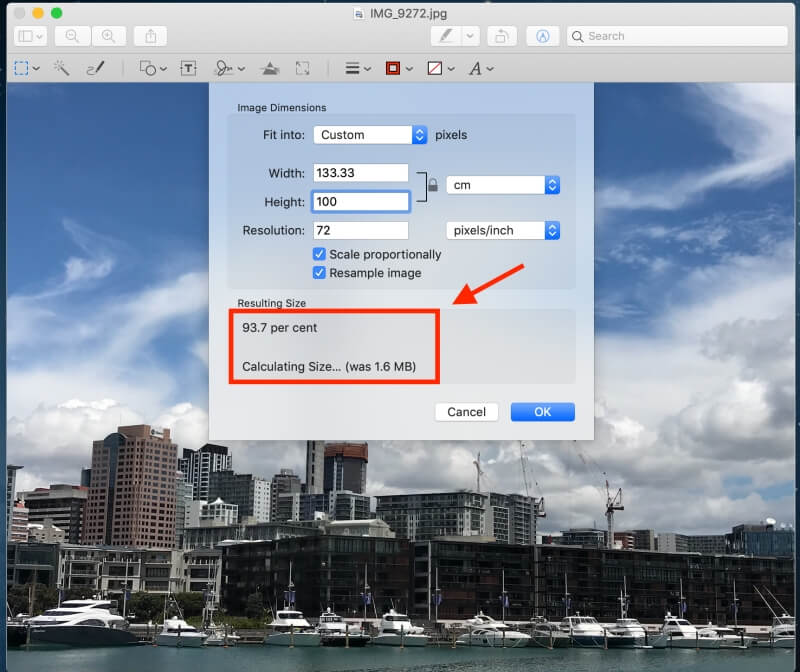
ਨੋਟ: ਪਹਿਲਾਂ ਇੱਕ ਛੋਟਾ ਮੁੱਲ ਇਨਪੁਟ ਕਰੋ ਅਤੇ ਫਿਰ ਇੰਪੁੱਟ ਦੇ ਹੇਠਾਂ, ਤੁਸੀਂ ਦੇਖ ਸਕੋਗੇ ਚਿੱਤਰ ਨੂੰ ਕਿੰਨਾ ਘਟਾ ਦਿੱਤਾ ਗਿਆ ਹੈ ਅਤੇ ਨਾਲ ਹੀ ਫਾਈਨਲ ਫਾਈਲ ਦਾ ਆਕਾਰ।
ਪੜਾਅ 5: ਚਿੱਤਰ ਨੂੰ ਸੁਰੱਖਿਅਤ ਕਰਨ ਲਈ ਠੀਕ ਹੈ ਦਬਾਓ।
ਢੰਗ 2: ਕੰਪਰੈੱਸ ਕਰੋ ਜ਼ਿਪ ਫਾਈਲ ਵਿੱਚ ਫੋਟੋਆਂ ਦਾ ਇੱਕ ਫੋਲਡਰ
ਤੁਸੀਂ ਸ਼ਾਇਦ ਆਪਣੇ ਫੋਲਡਰਾਂ ਨੂੰ ਕੁਝ ਕ੍ਰਮ ਵਿੱਚ ਸ਼੍ਰੇਣੀਬੱਧ ਕਰੋ ਤਾਂ ਜੋ ਤੁਸੀਂ ਕੁਝ ਫੋਟੋਆਂ ਨੂੰ ਆਸਾਨੀ ਨਾਲ ਲੱਭ ਸਕੋ। ਬਹੁਤ ਵਧੀਆ ਕੰਮ, ਕਿਉਂਕਿ ਤੁਸੀਂ ਆਪਣੇ ਆਪ ਨੂੰ ਬਹੁਤ ਸਾਰੇ ਬੇਲੋੜੇ ਕੰਮ ਨੂੰ ਬਚਾ ਲਿਆ ਹੈ।
ਜੇਕਰ ਤੁਸੀਂ ਆਪਣੀਆਂ ਫੋਟੋਆਂ ਨੂੰ ਨਿਯਮਿਤ ਤੌਰ 'ਤੇ ਵਿਵਸਥਿਤ ਨਹੀਂ ਕਰ ਰਹੇ ਹੋ, ਤਾਂ ਤੁਹਾਨੂੰ ਹੁਣੇ ਸ਼ੁਰੂ ਕਰਨਾ ਪਵੇਗਾ। ਤੁਹਾਨੂੰ ਉਹਨਾਂ ਫੋਟੋਆਂ ਨੂੰ ਇਕਸਾਰ ਕਰਨ ਦੀ ਲੋੜ ਪਵੇਗੀ ਜਿਹਨਾਂ ਨੂੰ ਤੁਸੀਂ ਇੱਕ ਫੋਲਡਰ ਵਿੱਚ ਸੰਕੁਚਿਤ ਕਰਨਾ ਚਾਹੁੰਦੇ ਹੋ।
ਪੜਾਅ 1: ਉਹਨਾਂ ਚਿੱਤਰਾਂ ਦੇ ਫੋਲਡਰ ਉੱਤੇ ਸੱਜਾ-ਕਲਿੱਕ ਕਰੋ ਜਿਹਨਾਂ ਨੂੰ ਤੁਸੀਂ ਸੰਕੁਚਿਤ ਕਰਨਾ ਚਾਹੁੰਦੇ ਹੋ।
ਕਦਮ 2: ਕਲਿੱਕ ਕਰੋ “ਫੋਲਡਰ ਨਾਮ” ਨੂੰ ਸੰਕੁਚਿਤ ਕਰੋ।
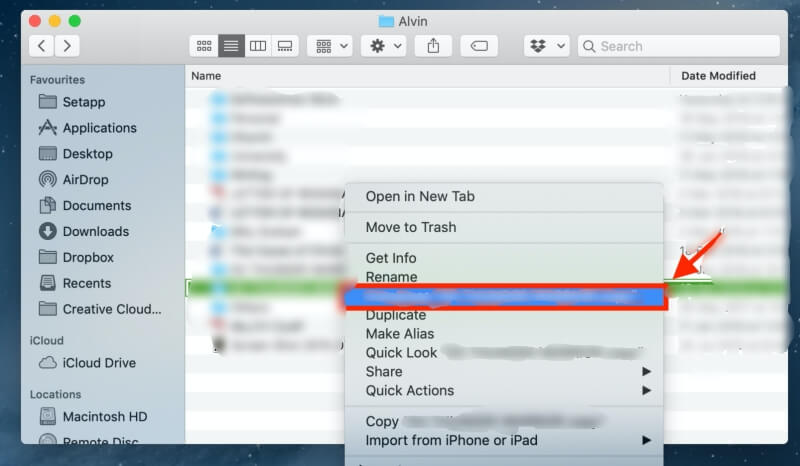
ਪੜਾਅ 3: ਸੰਕੁਚਿਤ ਕਰਨ ਤੋਂ ਬਾਅਦ, ਇੱਕ ਨਵਾਂ ਫੋਲਡਰਨੂੰ ਉਸੇ ਫਾਈਲ ਨਾਮ ਨਾਲ ਬਣਾਇਆ ਜਾਵੇਗਾ ਸਿਵਾਏ ਇਸਦੇ ਕਿ ਇਹ '.zip' ਨਾਲ ਖਤਮ ਹੁੰਦਾ ਹੈ। ਇਹ ਤੁਹਾਡੀ ਸੰਕੁਚਿਤ ਫਾਈਲ ਹੈ।
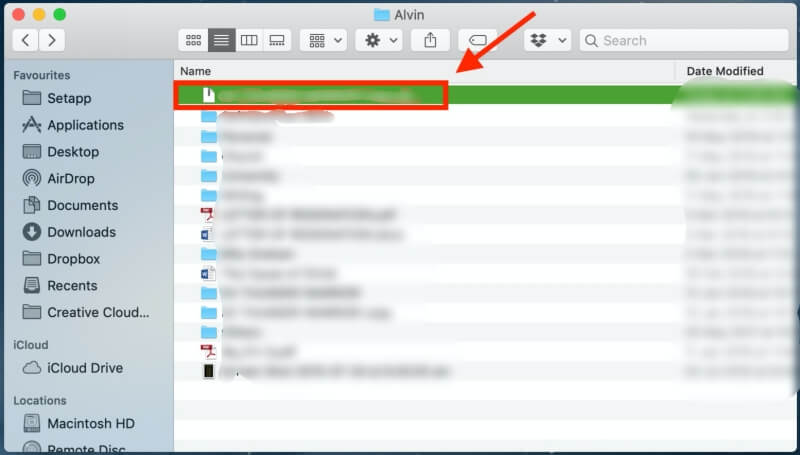
ਜਦੋਂ ਤੁਸੀਂ ਫੋਟੋਆਂ ਨੂੰ ਦੁਬਾਰਾ ਵਰਤਣਾ ਚਾਹੁੰਦੇ ਹੋ, ਤਾਂ ਤੁਹਾਨੂੰ ਇਸਨੂੰ ਅਨਜ਼ਿਪ ਕਰਨ ਲਈ ਉਸ '.zip' ਫੋਲਡਰ 'ਤੇ ਦੋ ਵਾਰ ਕਲਿੱਕ ਕਰਨਾ ਪਵੇਗਾ।
ਢੰਗ 3: ਕਿਸੇ ਐਲਬਮ ਨੂੰ ਸੰਕੁਚਿਤ ਕਰਨ ਲਈ iPhoto/Photos ਦੀ ਵਰਤੋਂ ਕਰਨਾ
iPhoto ਵੀ ਇੱਕ ਸ਼ਾਨਦਾਰ ਮੈਕ ਐਪ ਹੈ ਜੋ ਤੁਹਾਨੂੰ ਚਿੱਤਰਾਂ ਨੂੰ ਸੰਕੁਚਿਤ ਕਰਨ ਦੀ ਇਜਾਜ਼ਤ ਦਿੰਦਾ ਹੈ। ਨਵੇਂ ਮੈਕ ਦੇਖ ਸਕਦੇ ਹਨ ਕਿ ਇਸਨੂੰ ਹੁਣ ਫੋਟੋਆਂ ਕਿਹਾ ਜਾਂਦਾ ਹੈ। ਇੱਥੇ iPhoto/Photos ਦੀ ਵਰਤੋਂ ਕਰਕੇ ਸੰਕੁਚਿਤ ਕਰਨ ਦਾ ਤਰੀਕਾ ਦੱਸਿਆ ਗਿਆ ਹੈ।
ਨੋਟ: ਫ਼ਾਈਲ ਦੇ ਆਕਾਰ ਨੂੰ ਵਿਵਸਥਿਤ ਕਰਨ ਲਈ ਪੜਾਵਾਂ ਵਿੱਚੋਂ ਲੰਘਣ ਤੋਂ ਪਹਿਲਾਂ, ਇਹ ਨੋਟ ਕਰਨ ਲਈ ਕੁਝ ਕਦਮ ਹਨ ਕਿ ਕੀ ਤੁਸੀਂ ਕਿਸੇ ਐਲਬਮ ਦੇ ਫ਼ਾਈਲ ਆਕਾਰ ਨੂੰ ਵਿਵਸਥਿਤ ਕਰਨਾ ਚਾਹੁੰਦੇ ਹੋ। ਪਹਿਲਾਂ, ਤੁਹਾਨੂੰ ਆਪਣੀਆਂ ਫੋਟੋਆਂ ਨੂੰ iPhoto ਵਿੱਚ ਇੱਕ ਐਲਬਮ ਵਿੱਚ ਵਿਵਸਥਿਤ ਕਰਨਾ ਹੋਵੇਗਾ।
ਕਦਮ 1: ਇੱਕ ਨਵੀਂ ਐਲਬਮ ਬਣਾਉਣ ਲਈ ਫਾਈਲ , ਫਿਰ ਨਵੀਂ ਖਾਲੀ ਐਲਬਮ 'ਤੇ ਕਲਿੱਕ ਕਰੋ।

ਕਦਮ 2: ਉਹਨਾਂ ਫੋਟੋਆਂ ਨੂੰ ਹਾਈਲਾਈਟ ਕਰੋ ਜੋ ਤੁਸੀਂ ਨਵੀਂ ਐਲਬਮ ਵਿੱਚ ਸ਼ਾਮਲ ਕਰਨਾ ਚਾਹੁੰਦੇ ਹੋ ਅਤੇ ਕਾਪੀ ਕਰੋ 'ਤੇ ਕਲਿੱਕ ਕਰੋ।

ਕਦਮ 3: ਨਵੀਂ ਐਲਬਮ 'ਤੇ ਜਾਓ। ਆਪਣੇ ਮਾਊਸਪੈਡ 'ਤੇ ਸੱਜਾ-ਕਲਿੱਕ ਕਰੋ ਅਤੇ ਕਾਪੀ ਕੀਤੀਆਂ ਫ਼ੋਟੋਆਂ ਨੂੰ ਨਵੀਂ ਐਲਬਮ ਵਿੱਚ ਪੇਸਟ ਕਰੋ ।
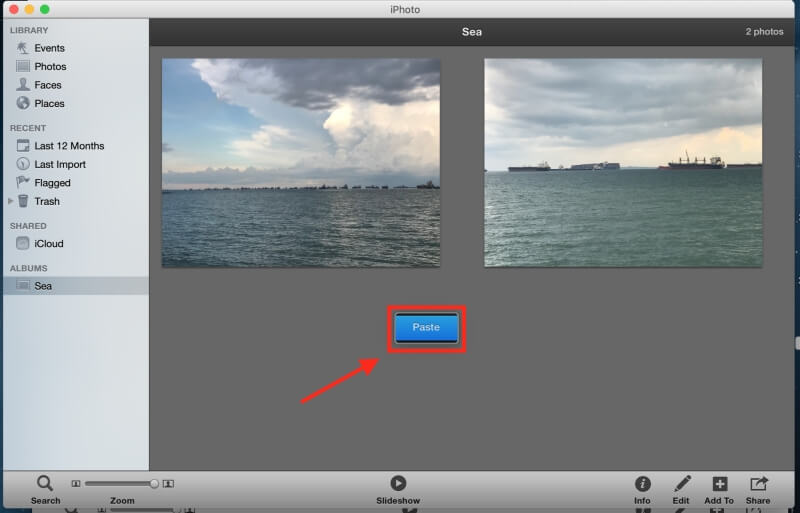
ਬਾਕੀ ਦੇ ਪੜਾਅ ਇੱਕ ਫ਼ੋਟੋ ਅਤੇ ਐਲਬਮ ਨੂੰ ਸੰਕੁਚਿਤ ਕਰਨ ਲਈ ਇੱਕੋ ਜਿਹੇ ਹਨ।
ਸਟੈਪ 4: ਫਾਈਲ 'ਤੇ ਕਲਿੱਕ ਕਰੋ।

ਸਟੈਪ 5: ਫਿਰ ਐਕਸਪੋਰਟ ਨੂੰ ਚੁਣੋ।
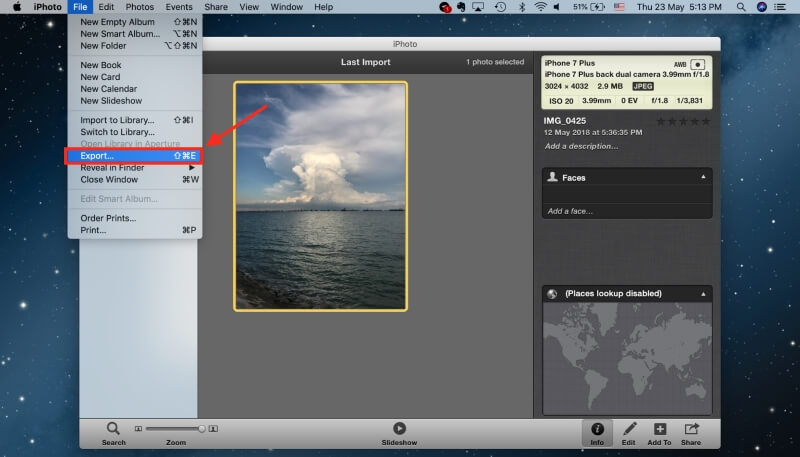
ਸਟੈਪ 6: <'ਤੇ ਕਲਿੱਕ ਕਰੋ। 5>ਫਾਈਲ ਨਿਰਯਾਤ ।
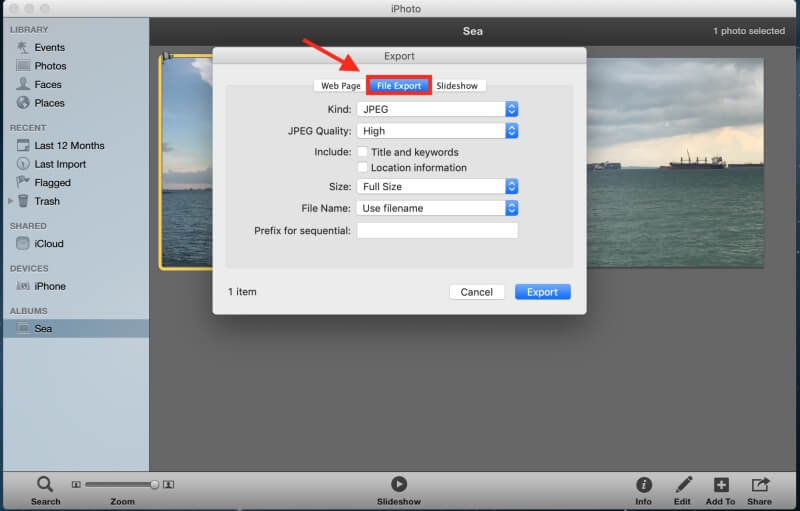
ਤੁਹਾਨੂੰ ਚਿੱਤਰ ਵਿੱਚ ਦਿਖਾਏ ਗਏ ਇੰਟਰਫੇਸ ਵੱਲ ਨਿਰਦੇਸ਼ਿਤ ਕੀਤਾ ਜਾਵੇਗਾ।
ਕਦਮ 7: ਫਾਈਲ ਦਾ ਆਕਾਰ ਐਡਜਸਟ ਕਰੋ। ਤੁਹਾਨੂੰ ਫੋਟੋ ਦਾ ਆਕਾਰ ਬਦਲਣ ਦੀ ਲੋੜ ਹੈ, ਜਿਵੇਂ ਕਿ ਹੇਠਾਂ ਦਿੱਤੀ ਤਸਵੀਰ ਵਿੱਚ ਦਿਖਾਇਆ ਗਿਆ ਹੈ।
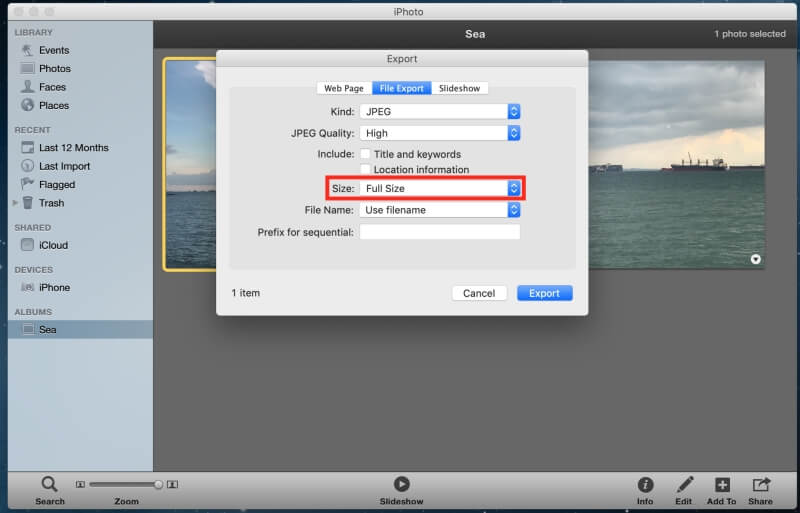
ਤੁਸੀਂ ਆਪਣੀ ਚੋਣ ਕਰ ਸਕਦੇ ਹੋਲੋੜੀਦਾ ਆਕਾਰ. ਘੱਟੋ-ਘੱਟ ਫ਼ਾਈਲ ਆਕਾਰ ਲਈ, ਛੋਟਾ ਚੁਣੋ।
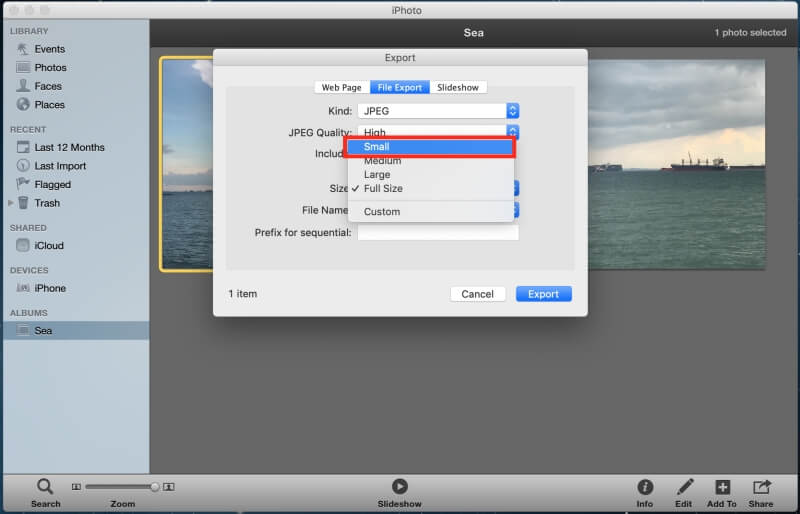
ਤੁਸੀਂ ਆਪਣਾ ਲੋੜੀਦਾ ਫ਼ਾਈਲ ਨਾਂ ਚੁਣ ਸਕਦੇ ਹੋ ਅਤੇ ਨਾਲ ਹੀ ਤੁਸੀਂ ਫ਼ਾਈਲ ਨੂੰ ਕਿੱਥੇ ਸੁਰੱਖਿਅਤ ਕਰਨਾ ਚਾਹੁੰਦੇ ਹੋ।
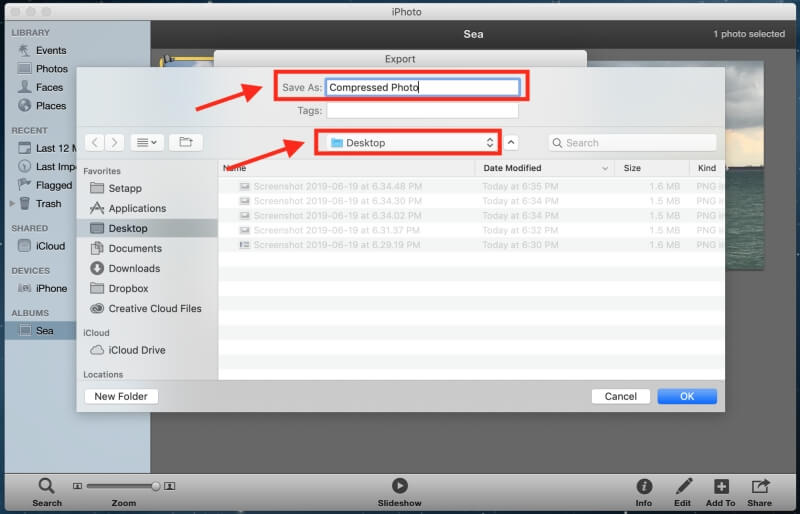
ਇਸ ਸਮੇਂ, ਜੇਕਰ ਤੁਸੀਂ ਇੱਕ ਫੋਟੋ ਦੀ ਬਜਾਏ ਇੱਕ ਐਲਬਮ ਨੂੰ ਸੰਕੁਚਿਤ ਕਰ ਰਹੇ ਹੋ, ਤਾਂ ਤੁਹਾਨੂੰ ਐਕਸਪੋਰਟ 'ਤੇ ਕਲਿੱਕ ਕਰਨ ਤੋਂ ਪਹਿਲਾਂ ਤੁਹਾਨੂੰ ਸਬਫੋਲਡਰ ਫਾਰਮੈਟ ਦੇ ਅਧੀਨ ਇਵੈਂਟ ਨਾਮ ਚੁਣਨ ਦੀ ਲੋੜ ਹੈ।

ਢੰਗ 4: ਵਰਡ ਡੌਕੂਮੈਂਟ ਵਿੱਚ ਫੋਟੋਆਂ ਨੂੰ ਕੰਪਰੈੱਸ ਕਰੋ
ਜੇਕਰ ਤੁਹਾਡੇ ਕੋਲ ਮਾਈਕ੍ਰੋਸਾਫਟ ਆਫਿਸ ਦੀ ਕਾਪੀ ਹੈ ਤਾਂ ਤੁਸੀਂ ਵਰਡ ਡੌਕੂਮੈਂਟ ਦੀ ਵਰਤੋਂ ਕਰਕੇ ਵੀ ਆਪਣੀਆਂ ਫੋਟੋਆਂ ਨੂੰ ਸੰਕੁਚਿਤ ਕਰ ਸਕਦੇ ਹੋ।
ਕਦਮ 1: ਇੱਕ ਖਾਲੀ ਦਸਤਾਵੇਜ਼ ਖੋਲ੍ਹੋ।
ਕਦਮ 2: ਉਹਨਾਂ ਫੋਟੋਆਂ ਨੂੰ ਅੱਪਲੋਡ ਕਰੋ ਜੋ ਤੁਸੀਂ ਇੱਕ ਦਸਤਾਵੇਜ਼ ਵਿੱਚ ਚਾਹੁੰਦੇ ਹੋ। ਇਨਸਰਟ 'ਤੇ ਕਲਿੱਕ ਕਰੋ, ਫਿਰ ਤਸਵੀਰਾਂ ਅਤੇ ਫਿਰ ਫਾਈਲ ਤੋਂ ਤਸਵੀਰ ।

ਪੜਾਅ 3: ਫੋਟੋਆਂ ਨੂੰ ਸੰਕੁਚਿਤ ਕਰਨ ਤੋਂ ਪਹਿਲਾਂ, ਇਹ ਯਕੀਨੀ ਬਣਾਓ ਕਿ ਵਰਗਾਕਾਰ ਹੈ। ਜੇਕਰ ਤੁਸੀਂ ਇਸ ਪੜਾਅ ਨੂੰ ਖੁੰਝਾਉਂਦੇ ਹੋ, ਤਾਂ ਤੁਸੀਂ ਇੱਕ ਤੋਂ ਵੱਧ ਫ਼ੋਟੋਆਂ ਨੂੰ ਚੁਣਨ ਅਤੇ ਉਹਨਾਂ ਨੂੰ ਇੱਕ ਵਾਰ ਵਿੱਚ ਸੰਕੁਚਿਤ ਕਰਨ ਦੇ ਯੋਗ ਨਹੀਂ ਹੋਵੋਗੇ। ਤੁਸੀਂ ਫੋਟੋ ਨੂੰ ਚੁਣ ਕੇ ਅਤੇ ਇਸ 'ਤੇ ਸੱਜਾ ਕਲਿੱਕ ਕਰਕੇ ਅਜਿਹਾ ਕਰ ਸਕਦੇ ਹੋ। ਫਿਰ, ਰੈਪ ਟੈਕਸਟ ਅਤੇ ਵਰਗ 'ਤੇ ਕਲਿੱਕ ਕਰੋ।
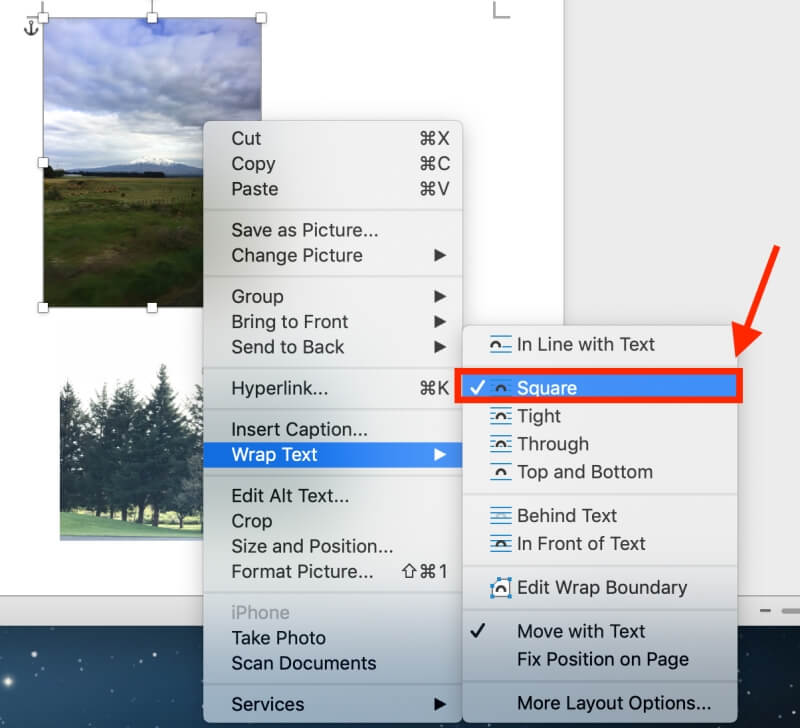
ਪੜਾਅ 4: ਜਦੋਂ ਤੁਸੀਂ ਫੋਟੋਆਂ ਦੀ ਚੋਣ ਕਰਦੇ ਹੋ ਤਾਂ ਕਮਾਂਡ ਨੂੰ ਦਬਾ ਕੇ ਰੱਖੋ।
ਸਟੈਪ 5: ਫੋਟੋਆਂ ਦੀ ਚੋਣ ਕਰਨ ਤੋਂ ਬਾਅਦ, ਇੱਕ ਟੈਬ ਤਸਵੀਰ ਫਾਰਮੈਟ ਵੇਖੋ ਦੇ ਕੋਲ ਸਿਖਰ 'ਤੇ ਦਿਖਾਈ ਦੇਵੇਗੀ। ਇਸ 'ਤੇ ਕਲਿੱਕ ਕਰੋ।

ਕਦਮ 6: ਆਪਣੀਆਂ ਫ਼ੋਟੋਆਂ ਨੂੰ ਸੰਕੁਚਿਤ ਕਰਨ ਲਈ ਹੇਠਾਂ ਫ਼ੋਟੋ ਵਿੱਚ ਵਿਖਾਏ ਗਏ ਆਈਕਨ 'ਤੇ ਕਲਿੱਕ ਕਰੋ। ਇਹ ਪਾਰਦਰਸ਼ਤਾ ਫੰਕਸ਼ਨ ਦੇ ਕੋਲ ਸਥਿਤ ਹੈ।
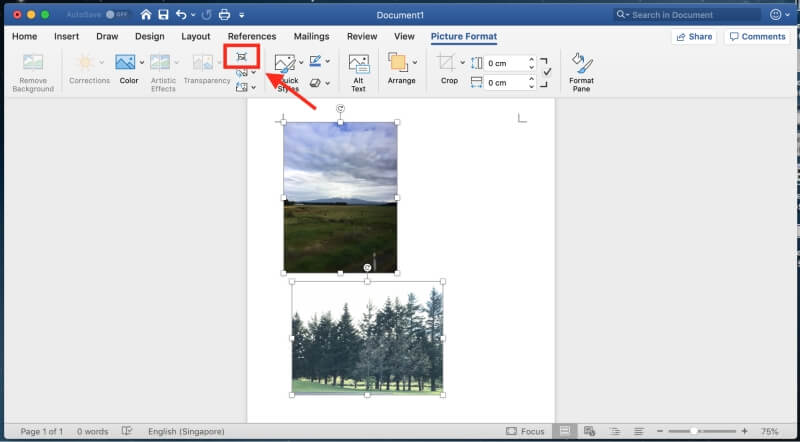
ਤੁਹਾਨੂੰ ਇੱਕ ਇੰਟਰਫੇਸ ਵੱਲ ਨਿਰਦੇਸ਼ਿਤ ਕੀਤਾ ਜਾਵੇਗਾ ਜਿੱਥੇ ਤੁਸੀਂ ਫੈਸਲਾ ਕਰ ਸਕਦੇ ਹੋ ਕਿ ਕੀ ਤੁਸੀਂ ਸਾਰੀਆਂ ਫੋਟੋਆਂ ਨੂੰ ਸੰਕੁਚਿਤ ਕਰਨਾ ਚਾਹੁੰਦੇ ਹੋਦਸਤਾਵੇਜ਼ ਜਾਂ ਚੁਣੀਆਂ ਗਈਆਂ ਫ਼ੋਟੋਆਂ।
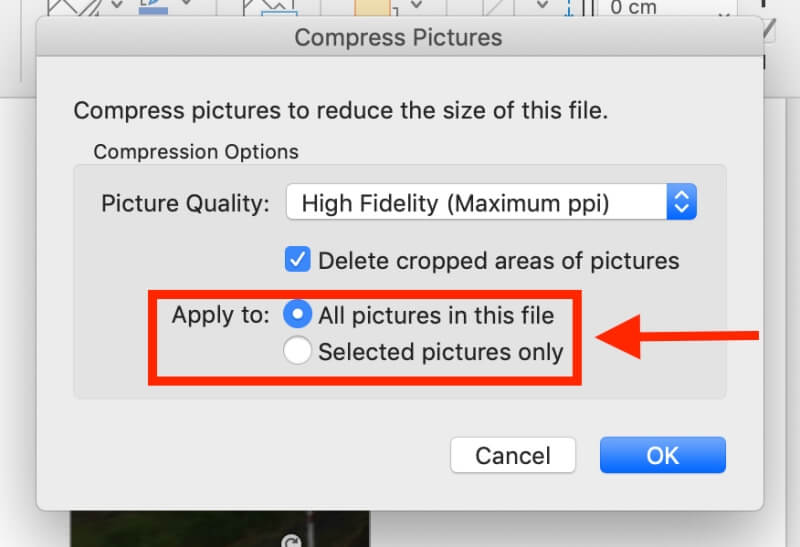
ਤੁਸੀਂ ਆਪਣੀਆਂ ਲੋੜਾਂ ਮੁਤਾਬਕ ਢੁਕਵੀਂ ਤਸਵੀਰ ਦੀ ਗੁਣਵੱਤਾ ਵੀ ਚੁਣ ਸਕਦੇ ਹੋ।
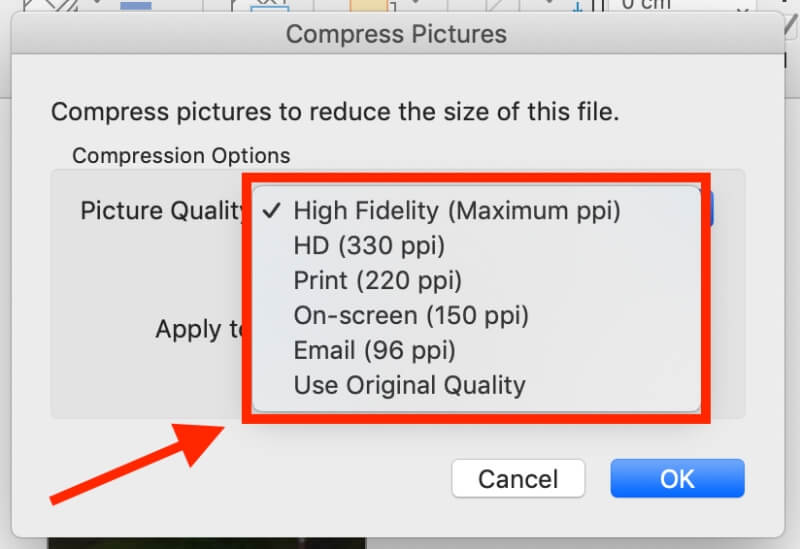
ਢੰਗ 5: ਇੱਕ ਤੀਜੀ-ਧਿਰ ਚਿੱਤਰ ਅਨੁਕੂਲਨ ਐਪ ਦੀ ਵਰਤੋਂ ਕਰੋ
ਜੇਕਰ ਤੁਹਾਨੂੰ ਉਪਰੋਕਤ ਤਰੀਕਿਆਂ ਨੂੰ ਮੁਸ਼ਕਲ ਲੱਗਦਾ ਹੈ, ਤਾਂ ਤੁਸੀਂ ਆਪਣੀਆਂ ਫੋਟੋਆਂ ਨੂੰ ਸੰਕੁਚਿਤ ਕਰਨ ਲਈ ਹਮੇਸ਼ਾਂ ਇੱਕ ਤੀਜੀ-ਧਿਰ ਐਪ ਦੀ ਵਰਤੋਂ ਕਰ ਸਕਦੇ ਹੋ।
ImageOptim ਇੱਕ ਚਿੱਤਰ ਕੰਪ੍ਰੈਸਰ ਹੈ ਜਿਸਨੂੰ ਇੱਕ ਐਪ ਵਜੋਂ ਡਾਊਨਲੋਡ ਕੀਤਾ ਜਾ ਸਕਦਾ ਹੈ ਜਾਂ ਵੈੱਬ 'ਤੇ ਵਰਤਿਆ ਜਾ ਸਕਦਾ ਹੈ। ਐਪ ਤੁਹਾਨੂੰ ਫ਼ਾਈਲ ਦਾ ਆਕਾਰ ਘਟਾਉਣ ਅਤੇ ਅਦਿੱਖ ਕਬਾੜ ਨੂੰ ਹਟਾਉਣ ਦੀ ਇਜਾਜ਼ਤ ਦਿੰਦਾ ਹੈ।
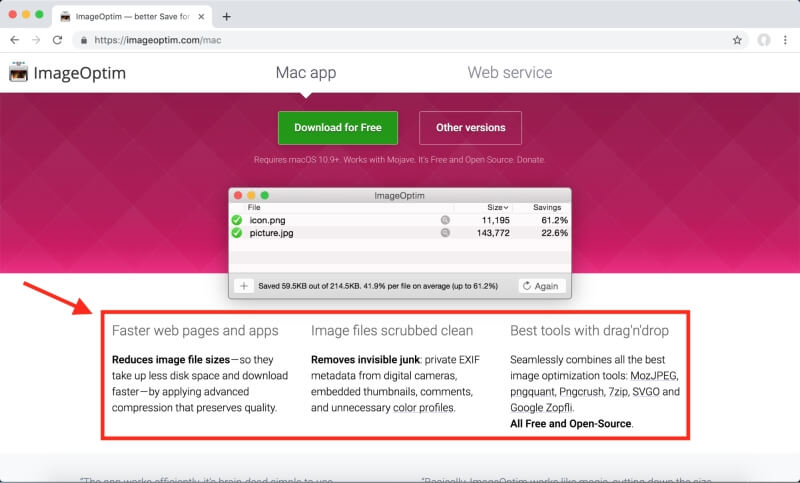
ਜੇਕਰ ਤੁਸੀਂ ਐਪ ਨੂੰ ਡਾਊਨਲੋਡ ਕਰਨ ਦੀ ਸਮੱਸਿਆ ਨੂੰ ਬਚਾਉਣਾ ਚਾਹੁੰਦੇ ਹੋ, ਤਾਂ ਤੁਸੀਂ ਹਮੇਸ਼ਾ ਆਪਣੀਆਂ ਫ਼ੋਟੋਆਂ ਨੂੰ ਸੰਕੁਚਿਤ ਕਰਨ ਲਈ ਇਸਨੂੰ ਔਨਲਾਈਨ ਵਰਤ ਸਕਦੇ ਹੋ।

